
什么是Pritunl?
Pritunl是一款图形化的OpenVPN软件,提供一个友好的图形WebUI界面,对传统OpenVPN服务端与客户端复杂的安装配置流程进行了极大的简化,并且通过图形界面可以进行人员管理、参数配置,给予用户非常大的便捷性,适合openvpn入门配置。
什么是cpolar?
cpolar是一个非常强大的内网穿透工具,开发调试的必备利器。cpolar可以将本地内网服务器的HTTP、HTTPS、TCP协议端口映射为公网地址端口,使得公网用户可以轻松访问您的内网服务器,无需部署至公网服务器。
本文旨在使用使用cpolar内网穿透部署openvpn管理器pritunl,提供给用户简洁明了的openvpn部署方案,免去传统openvpn繁杂的配置流程。
应用场景:与目标服务端处在公网级别上,需要访问目标服务端的内网资源
(举个栗子,我在家办公,但我要访问公司内网某台机的数据,这个时候就可以挂个vpn,以服务端的身份从公网进入公司内网)
服务端操作系统:centos 7(centos 8也可)
客户端操作系统:windows 安卓 ios
内网穿透:cpolar极点云 永久免费版套餐(1M带宽),或基础版套餐(2M带宽)
部署服务端:pritunl
部署客户端:openvpn(windows,android安卓)
第一步:注册cpolar账号
访问官网站点:https://www.cpolar.com

注册账号

第二步:下载cpolar并安装、配置内网穿透
1. cpolar 安装(国内使用)
curl -L https://www.cpolar.com/static/downloads/install-release-cpolar.sh | sudo bash或 cpolar短链接安装方式:(国外使用)
curl -sL https://git.io/cpolar | sudo bash2. 查看版本号,有正常显示版本号即为安装成功
cpolar version3. token认证
登录cpolar官网后台,点击左侧的验证,查看自己的认证token,

之后将token贴在命令行里
cpolar authtoken xxxxxxx4.向系统添加服务
sudo systemctl enable cpolarShellCopy
5. 启动cpolar服务
sudo systemctl start cpolarShellCopy
6. 查看服务状态
sudo systemctl status cpolar第三步:预留cpolar端口
套餐参考网址:价格 - cpolar 极点云
case1:如果您是一位永久免费版用户:
浏览器打开cpolar本地webui后台管理界面:
http://您的centos7系统ip端口:9200
输入您在第一步注册的账号密码
创建隧道,这里我为openvpn预留了19679端口(这个端口后面要修改)

这里可以看到我返回cpolar的22851端口,记住红框框住的tcp地址xxxx:22851
此时,本机的19679端口映射到cpolar服务器的22851端口

然而,pritunl要求本机端口和cpolar端口需要保持一致,那么我们进行接下来的操作:将本机端口19679改成22851


这样永久免费版的用户就创建好,接下来我们前往第四步安装pritunl客户端。(需要注意的是,永久免费版每24小时变换一次tcp地址,所以每隔24小时需要重新进行本文第三步的操作)
case2:如果您是以为基础版以上的套餐版本用户
首先,到官网后台预留固定的tcp地址cpolar - secure introspectable tunnels to localhost

这里我保留了21071端口

浏览器打开cpolar本地webui后台管理界面:
http://您的centos7系统ip端口:9200
输入您在第一步注册的账号密码
创建隧道,这里我为openvpn预留了21071端口

隧道创建成功。接下来我们前往第四步安装pritunl客户端。
第四步:安装配置pritunl服务端
step1:安装依赖
为了安装 Pritunl,我们需要将必要的存储库添加到 yum.
本文使用的是vim,您也可以选择使用nano编辑
添加MongoDB 存储库:
vim /etc/yum.repos.d/mongodb-org-3.4.repo输入文件后是空白的。 将以下内容粘贴到:
[mongodb-org-3.4]
name=MongoDB Repository
baseurl=https://repo.mongodb.org/yum/redhat/7/mongodb-org/3.4/x86_64/
gpgcheck=1
enabled=1
gpgkey=https://www.mongodb.org/static/pgp/server-3.4.asc按esc, 输入:wq 回车保存 。
添加 Pritunl 存储库
vim /etc/yum.repos.d/pritunl.repo[pritunl]
name=Pritunl Repository
baseurl=https://repo.pritunl.com/stable/yum/centos/7/
gpgcheck=1
enabled=1按esc, 输入:wq 回车保存 。
安装 epel-release:
sudo yum -y install epel-release禁用 SELinux:
vim /etc/selinux/config打开后应该会显示以下内容:
# This file controls the state of SELinux on the system.
# SELINUX= can take one of these three values:
# enforcing - SELinux security policy is enforced.
# permissive - SELinux prints warnings instead of enforcing.
# disabled - No SELinux policy is loaded.
SELINUX=enforcing .
# SELINUXTYPE= can take one of three two values:
# targeted - Targeted processes are protected,
# minimum - Modification of targeted policy. Only selected processes are protected.
# mls - Multi Level Security protection.
SELINUXTYPE=targeted将这里的第6行 SELINUX=enforcing 更改为 SELINUX=disabled.
reboot重新启动服务器,然后重新登录服务器。
step2:安装pritunl
安装之前声明:因为涉及到国外的网站下载,可能下载速度慢。如遇因延迟高无法接收到请求而下载失败的情况,请在下载前先ping通。
需要添加一些密钥(存储库运行所必需的):
gpg --keyserver hkp://keyserver.ubuntu.com --recv-keys 7568D9BB55FF9E5287D586017AE645C0CF8E292A
gpg --armor --export 7568D9BB55FF9E5287D586017AE645C0CF8E292A > temp.tmp; sudo rpm --import temp.tmp安装 Pritunl:
yum -y install pritunl mongodb-org启动 Pritunl 和 MongoDB ,并使其开机自动运行:
systemctl start mongod pritunl
systemctl enable mongod pritunlstep3:服务端配置
运行命令产生密钥:
pritunl setup-key记下运行上述命令所产生的密钥。
访问您的服务器:(请注意,这里是https://,不是http://)
https://YOUR_IP_ADDRESS这里,pritunl的web-ui界面默认占用本机443 端口。如需修改端口,请进行以下操作(这里设置为本机8845端口)
pritunl set app.server_port 8845改了端口后访问您的服务器:(请注意,这里是https://,不是http://)
https://YOUR_IP_ADDRESS:8845打开网页后,您将获得以下界面

按提示,在centos 7服务器输入
sudo pritunl default-password记住所产生的账号和密码,并在浏览器web-ui中输入。
进入初始化设置界面。

上图的外网ip:
对于免费版用户:请查看本文第三步case1留下的tcp地址,我这里是1.tcp.vip.cpolar.cn:22851,
于是,我的外网ip填写1.tcp.vip.cpolar.cn
对于付费套餐用户:请查看本文第三步case2留下的tcp地址,我这里是1.tcp.cpolar.cn:21071,
于是,我的外网ip填写1.tcp.cpolar.cn
点击save。
后期可以更改,在setting更改

添加组织organization

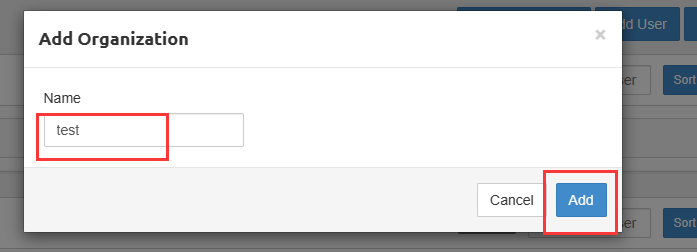
添加用户user


添加openvpn服务器


对于输入的端口:
免费版用户:请查看本文第三步case1留下的tcp地址,我这里是1.tcp.vip.cpolar.cn:22851,
于是,我的端口填写22851
付费套餐用户:请查看本文第三步case2留下的tcp地址,我这里是1.tcp.cpolar.cn:21071,
于是,我的端口填写21071
给openvpn服务器分配组织organization

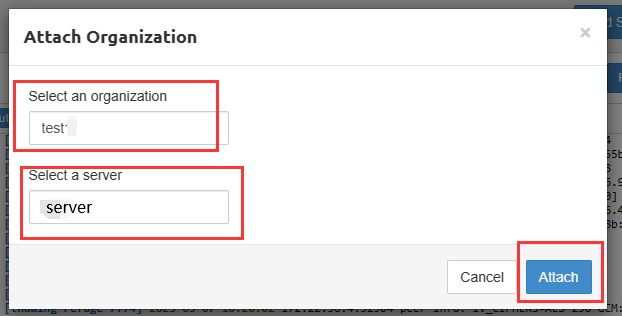
启动服务器

第五步:安装配置pritunl客户端
从服务端web界面下载用户密钥文件 .ovpn


下载完成后对压缩包解压
下载openvpn客户端
windows用户:
openvpn官网下载Community Downloads | OpenVPN
选择好对应版本。我是x86_64的win10 系统,所以我选择第一个

如果无法下载,可以使用baiduwangpan:
链接:https://pan.baidu.com/s/1n7ETB_yJcmmjRfuqIz8b9Q?pwd=1234 提取码:1234
下载完以后安装打开。上传用户密钥文件 .ovpn


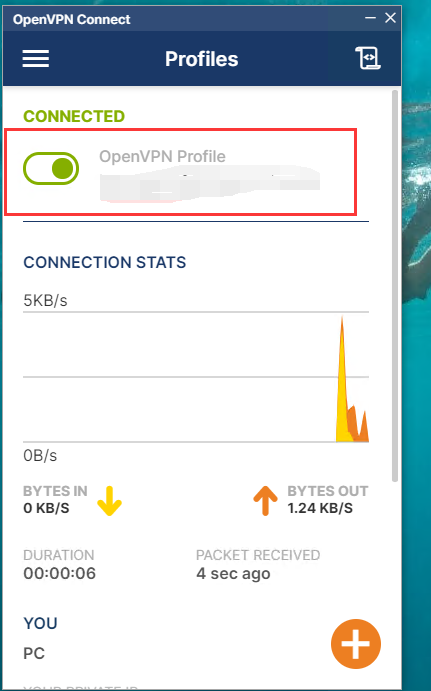
连接成功。
android用户:
使用baiduwangpan下载apk:
链接:https://pan.baidu.com/s/1n7ETB_yJcmmjRfuqIz8b9Q?pwd=1234 提取码:1234
下载完以后安装打开。上传用户密钥文件 .ovpn


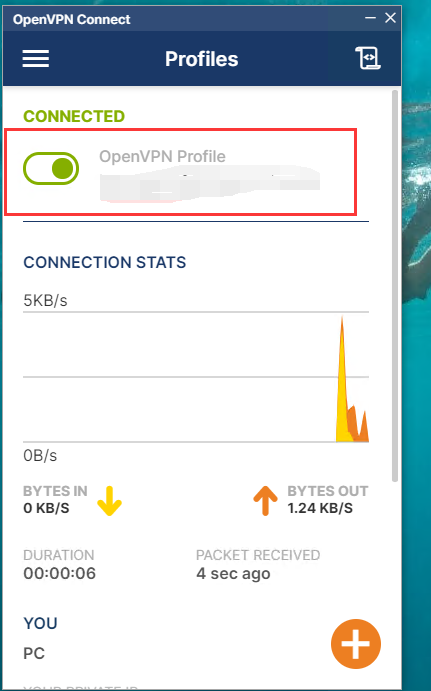
连接成功。
ios下载:到appstore下载openvpn,国区帐号不行,要用美区账号下载。
下载完以后安装打开。上传用户密钥文件 .ovpn


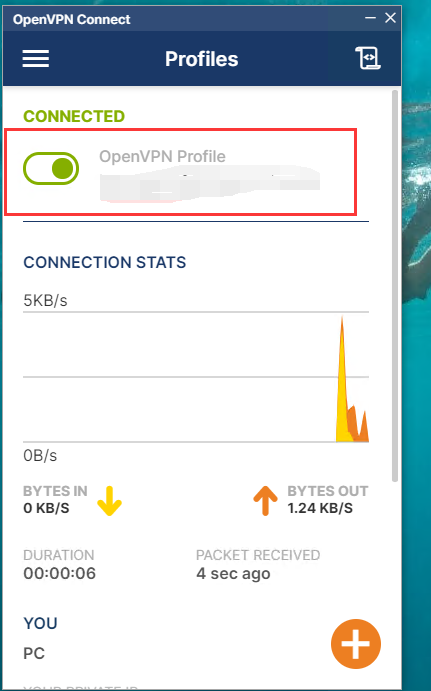
连接成功。





















 3073
3073

 被折叠的 条评论
为什么被折叠?
被折叠的 条评论
为什么被折叠?








